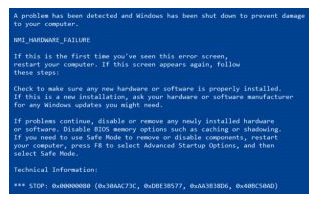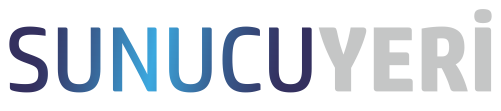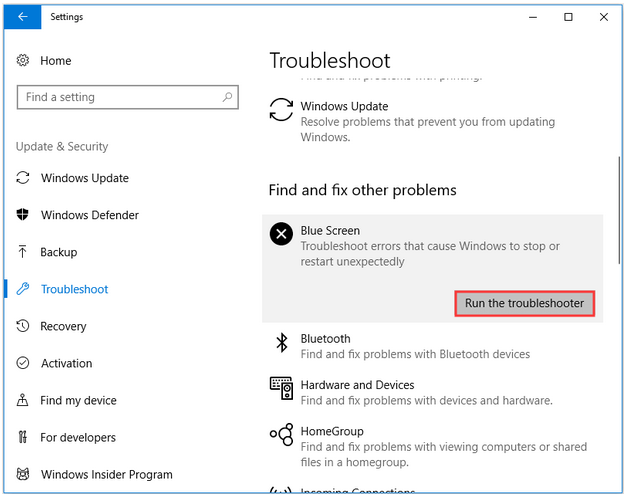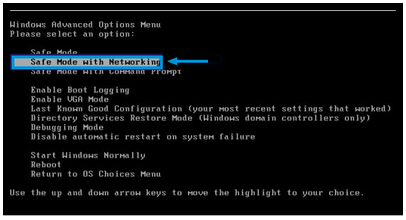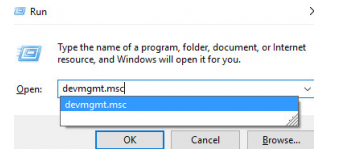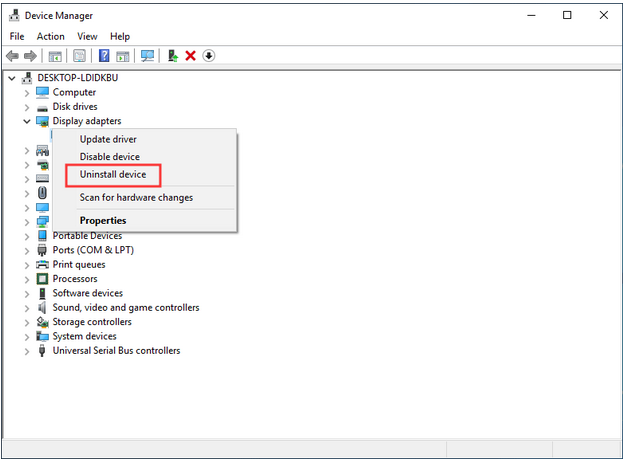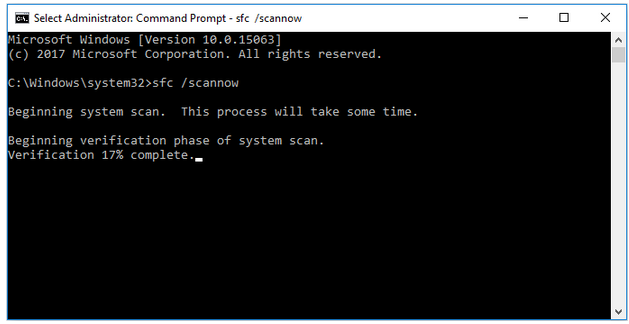-Cpanel
-LiteSpeed
-%100 SSD
-2GB Disk Alanı
7.99$
BSOD Hatası NMI_HARDWARE_FAILURE (Hata Kodu 0x00000080) Nasıl Onarılır

BSOD Hatası NMI_HARDWARE_FAILURE (Hata Kodu 0x00000080) Nasıl Onarılır?
Bilgisayarınız bir uyarı göndermeden çöktü mü? Veya, önyükleme işlemi tamamlanmadan hemen önce durdu ve ardından ekranınızda BSOD Hatası NMI_HARDWARE_FAILURE (Hata Kodu 0x00000080) görüntülendi mi? Bu makale haklı olarak sorununuzu çözmeye adanmıştır.
Yeni yazılım veya donanım yüklediyseniz, sisteminizi yeniden başlattıysanız ve aniden işlem durduysa, bunların birçoğu zihninizde çalışmalıdır. Donanım / yazılım uyumsuz mu veya eski mi? Ve yine, RAM’deki alan onları barındıracak kadar yeterli miydi? Çoğu BSOD hataları ortak belirtileri vardır. Bu nedenle, bilgisayarınızda yaptığınız herhangi bir eylemi varsa hatadan önce belirtemediğiniz sürece, her hatanın tam belirtisini ve nedenini tanımlamak zordur.
0x00000080 hatasını daha iyi ve kolay bir şekilde düzeltmek için bu konuyla ilgili iki bölümden bahsedeceğiz:
Bölüm 1: NMI_HARDWARE_FAILURE (Hata Kodu 0x00000080) hatasının nedenleri ve
Bölüm 2: BSOD hatası NMI_HARDWARE_FAILURE için çözümler (Hata Kodu 0x00000080)
Bu iki bölüm sizin için neden önemli olsun? Bir neden – bu hatanın belirli bir nedeni, tahminde bulunmak zorunda kalmadan sağlanan belirli çözümü seçerek kolayca düzeltilebilir.
Bölüm 1: NMI_HARDWARE_FAILURE hatasının nedenleri (Hata Kodu 0x00000080)
Hatalı donanım, BSOD hatalarının önemli bir nedenidir. Bu senaryoda, hatalı donanım ya zaten var olan işletim sistemiyle uyumsuz olabilir ya da bozuk bir belleğe sahip olabilir. Bozuk bir bilgisayar bağlantı noktasına donanım bağlamak da başka bir nedendir. Güç kaynağı kablolarının aşırı ısınması, sabit sürücülerin arızalanmasına ve ardından bir BSOD hatasına neden olur.
Grafik Kartı sürücülerinin, sürücü disklerinin ve bilgisayar programlarının yüklenmesi veya güncellenmesinin bu hataya neden olduğu bildirildi. Bazı yazılım sorunları genellikle Windows Kayıt Defterinin bozulmasına neden olur. Benzer şekilde, bir virüs tarafından bozulan programlar ve dosyalar kayıt dosyalarını etkileyebilir ve bu nedenle 0x00000080’e neden olabilir.
Bölüm 2: BSOD hatası NMI_HARDWARE_FAILURE için çözümler (Hata Kodu 0x00000080)
BSOD hatalarının yaygın bir hata olmamasına rağmen, özellikle ilk kez PC kullanıcısı değilseniz ve tüm kablo bağlantılarını sökebiliyorsanız, bunları çözmek büyük bir zorluk değildir.
Durdurma hatalarını düzeltmek için olası küçük nedenleri gidermeye başlamanız önerilir. İşte izlenecek ipuçlarından bazıları:
- Bilgisayara giden tüm bağlantıları kontrol edin ve mümkünse her bir kabloyu çıkarıp bağlayın ve herhangi birinin arızalı olup olmadığını kontrol edin. Bilgisayarınızı yeniden başlatın ve birkaç dakika bekleyin ve güç kablolarının aşırı ısındığını kontrol edin. Sorun çözülmedi mi? Bunu dene:
- Virüs saldırıları her an gerçekleşir. Bilgisayar antivirüsünün güncel olduğundan emin olun ve ardından bir tarama çalıştırın. Tamamlandığında, bilgisayarınızı yeniden başlatın.
- Yeni yüklenen üçüncü taraf yazılımı kaldırın ve temiz bir önyükleme çalıştırın.
Durma hataları çoğunlukla donanım arızasından veya arızasından kaynaklanır, şimdi aşağıdaki çözümleri uygulayın ve bu hatayı mavi ölüm ekranında düzeltin.
1.Çözüm: Mavi Ekran Sorun Gidericisini çalıştırın
Mavi Ekran Sorun Giderici, Windows 10’da bulunan yerleşik bir araç BSOD hatalarını düzeltmeye yardımcı olur. Ayarlar Sorun Gidericiler sayfasında bulunur.
Adım 1: Ayarlar sayfasını açmak için Win + I kombinasyon tuşlarına basın.
Adım 2: Güncelleme ve Güvenlik menüsünün aşağısında Sorun Gider , üzerine tıklayın ve ardından sağ taraftaki seçeneklerden Mavi Ekran’ı seçin .
Adım 3: Mavi Ekran Sorun Gidericisini çalıştırmaya başlamak için Sorun gidericiyi çalıştır’a dokunun.
Adım 4: Son seçeneğe kadar ekrandaki komut istemlerini izleyin.
Bu hatayı tamamen düzeltmek için bilgisayarı Güvenli Modda yeniden başlatın. Prosedür şu şekildedir:
- Bilgisayarınızı yeniden başlatarak başlayın. Windows açılır penceresi durumunda, yeniden başlatın ve F8’e dokunarak işlemi durdurun. Gelişmiş Seçenekler sayfa görünür.
- Gelişmiş Seçenekler sayfasında gezinmek için ok tuşlarını kullanın ve ardından Ağ ile Güvenli Mod’u seçin . Basın ve Güvenli Modda yeniden başlatmaya hazırsınız.
2.Çözüm: Grafik kartı sürücüleri dahil gereksiz sürücüleri kaldırın, güncelleyin veya geri alın
Hasarlı sürücülerin NMI_HARDWARE_FAILURE hatasına neden olduğu bilinmektedir. Bunları düzeltmek için güncelleyebilir, geri alabilir veya kaldırabilirsiniz. İşte adımlar:
Adım 1: Bilgisayarı Güvenli Modda yeniden başlatarak başlamayı daima unutmayın.
Adım 2: Birlikte, Çalıştır modunu açmak için Windows + R tuşlarına dokunun.
Adım 3: Çalıştır kutusuna devmgmt.msc yazın ve Tamam veya Enter tuşuna basın .
Bu, Aygıt Yöneticisi’ni açmak içindir. Açılır menüde tüm aygıt sürücüleri görüntülenir.
Adım 4: Ekran Bağdaştırıcılarını arayın ve üzerine dokunun. Seçilen her sürücüde Aygıtı Kaldır’a sağ tıklayarak kaldırmak istediğiniz tüm sürücüleri seçin .
5. Adım: Bilgisayarınızı yeniden başlatın.
Yeniden başlarsa, ayarlar sayfasına gidin ve mevcut güncellemeleri kontrol edin ve ardından seçici ve dikkatli bir şekilde güncelleyin.
3. Çözüm: Bilgisayarınızın belleğini kontrol edin
İlk olarak, aynı frekansta olduklarını kontrol edin ve emin olun. Harici bellek aygıtlarını bilgisayara takmak için adaptör kullanıyor musunuz? Varsa, önerilen cihazları ve adaptörleri kullanın. Önerilmeyenlerin kullanılması, program işlevselliğini etkiledikleri için BSOD hatalarına neden olabilir.
Düşük olması durumunda bellek yongaları takarak veya gereksiz dosyaları, klasörleri ve programları silerek disk belleğinizi güncelleyin. Ayrıca, alanınızda yemek yedikleri için arka planda çalışan uygulamayı durdurun.
4.Çözüm: Sistem Dosyası Denetleyicisi (SFC) taramasını çalıştırın
Bozuk dosyaları daha hızlı algılamak ve düzeltmek için bilgisayarınızda bulunan SFC taramasını çalıştırın. Bu adımları takip et:
Adım 1: Yöneticiye gidin ve Komut İstemi’ni seçin ve açmak için tıklayın.
Adım 2: Tip sfc / scannow ve isabet girin
İşlemin tamamlanmasını ve bilgisayarınızı yeniden başlatmasını bekleyin.
Çözüm 5: İlk başlatmayı değiştirin
Hızlı bir başlatmayı kapatmak için şunu yapın:
- Arama kutusuna Güç Seçenekleri yazın ve Enter tuşuna basın .
- Sol tarafa tıklayarak güç düğmelerinin yapacaklarını seçin’i seçin .
- Kapatma ayarlarının altında, Hızlı başlatmayı aç’ın seçili durumunu değiştirin ve ardından Değişiklikleri Kaydet’i tıklayın .
Sonuç
Artık BSOD Hatası NMI_HARDWARE_FAILURE (Hata Kodu 0x00000080) nasıl düzeltileceğine ilişkin çözümü okuduğunuza göre, hatanın nedeni olduğundan şüphelendiğiniz şeye göre en uygun olanı seçin. Aksi takdirde, BSOD hatasını gidermek için gelişmiş yolu deneyebilirsiniz .
Sadece tekrarlamak için, BSOD hatalarını düzeltmek için başka bir çözümü denemeden önce bilgisayarınızı Güvenli Modda yeniden başlatmayı unutmayın.